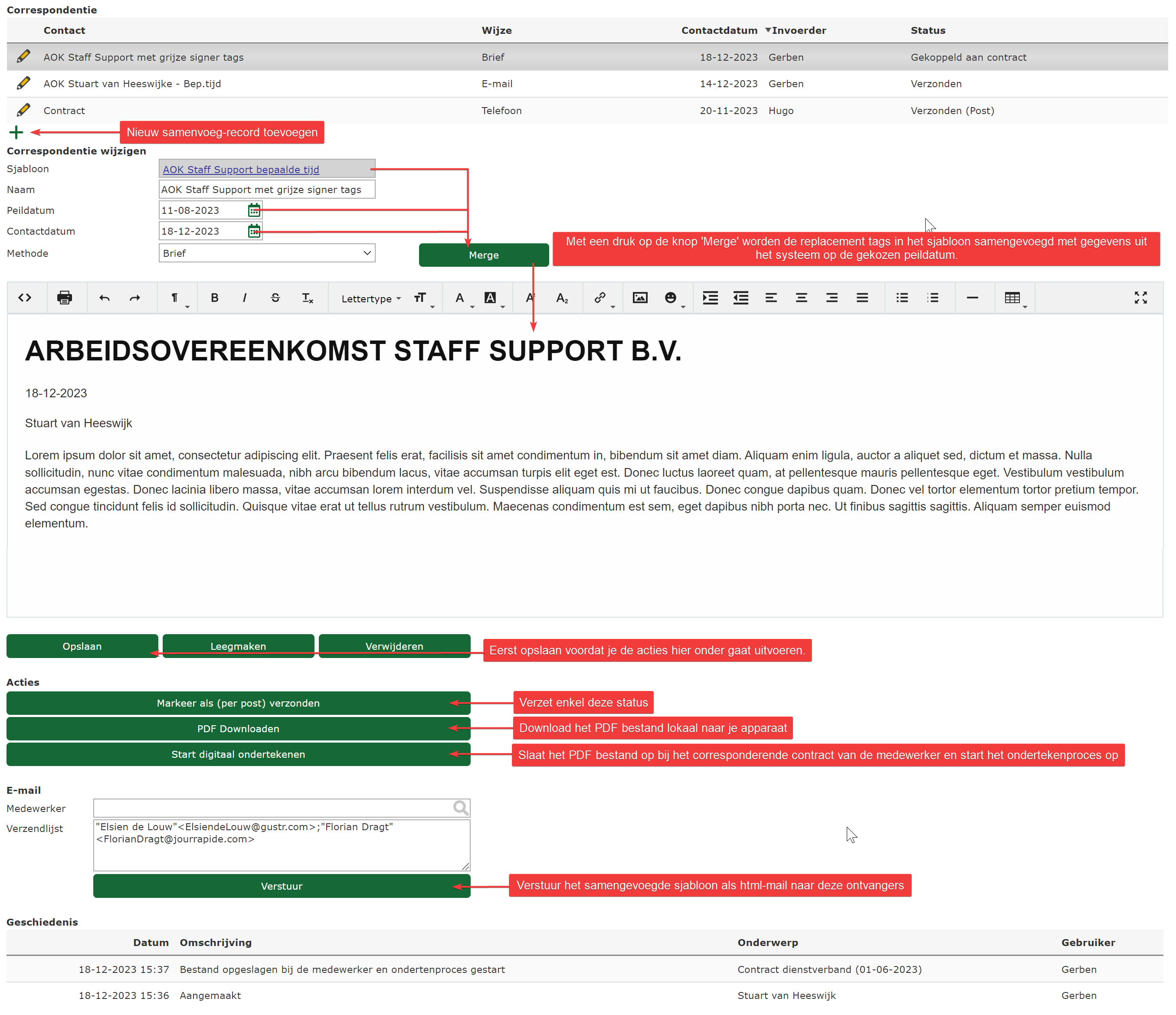In de functionaliteit Bestanden beheer je alle bestanden die zijn geüpload in het systeem. Het soort bestand kan het werkelijke bestand zijn of een cloud link naar bijv. Onedrive.
Een bestand kan toegevoegd zijn als contractbijlage van een medewerker, gedownload zijn vanuit het salaris softwarepakket, toegevoegd zijn als bijlage van een taak, geüpload zijn binnen jouw administratie door de boekhouder en veel meer.
Nieuw bestand uploaden #
In onderstaande uitleg zie je hoe je een nieuw bestand kunt uploaden in het systeem.
Standaard is dit bestand ongekoppeld, dat betekent dat het een algemeen bestand is en zodoende niet gekoppeld aan een medewerker. De koppeling kun je bij het uploaden direct of later leggen. Verder in het artikel lees je hoe je bestanden direct bij een medewerker kunt uploaden.
Mijn bestanden #
Op de pagina Mijn bestanden zie je je eigen bestanden. Dit zijn de bestanden van de ingelogde medewerker, je kunt hier geen bestanden van andere medewerkers zien. De pagina is bedoeld voor de medewerker om de door de salarisadministratie of personeelsadministratie geüploade bestanden in te downloaden.
De bestandstypen die hier weergegeven worden, zijn: salarisstroken, jaaropgaven en dienstverband-contracten.
Hoe upload ik een bestand, zodat de medewerker het via Mijn bestanden kan downloaden? #
Dat doe je niet op deze pagina Mijn bestanden, die is enkel bedoeld voor inzage van de eigen bestanden. Om een bestand bij een medewerker te uploaden, gebruik je pagina Uploaden medewerker bestanden en wanneer je het bestand opslaat onder één van de bovengenoemde bestandstypen, dan wordt het bestand direct zichtbaar voor de ingelogde medewerker op pagina Mijn bestanden.
Een andere manier is dat de salarisadministratie de salarisstroken en jaaropgaven (automatisch) upload naar het systeem e-mailadres van de medewerker. Dat e-mail adres is voor de salarisadministratie inzichtelijk op pagina Dienstverband > Salarissen.
Nog een andere manier is via de functionaliteit op pagina Sjablonen samenvoegen. Wanneer je hier een contract sjabloon samenvoegt (en digitaal ondertekent) dan wordt het getekende contract automatisch opgeslagen bij het dienstverband-contract en is het daarom ook zichtbaar op pagina Mijn bestanden.
Sjablonen samenvoegen #
De functionaliteit op pagina Sjablonen samenvoegen gebruik je om een voor gedefinieerd sjabloon zoals een arbeidscontract met één druk op de knop samen te voegen met gegevens uit het systeem.
Start digitaal ondertekenen #
Met een druk op deze knop Start digitaal ondertekenen wordt het samengevoegde PDF bestand als contractbijlage bij de geselecteerde medewerker opgeslagen bij het bijbehorende contract. Bij welk contract het bestand hoort wordt bepaald op basis van de ingestelde peildatum.
Vervolgens wordt het proces voor digitaal ondertekenen opgestart. De status van dit ondertekenproces wordt bijgehouden bij het bestand (oa. Dienstverband Contracten) en kun je daar bekijken.